Win10如何取消管理员密码?两步教你去掉开机密码
时间:2025-06-11 12:16:14 267浏览 收藏
还在为忘记Win10管理员密码而烦恼吗?本文将为您详细介绍几种简单有效的方法,轻松移除Windows 10开机密码,摆脱密码束缚,快速进入桌面!无论是通过个性化设置、命令提示符,还是调整用户账户控制设置,本文都将提供清晰的步骤指导,助您解决Win10密码难题,提升电脑使用效率。即使忘记密码,也能轻松找回控制权,畅享无密码登录的便捷体验。快来学习这些实用技巧,告别繁琐的密码输入,让您的Win10系统更加流畅易用!
Windows 10系统是一款功能强大且高效的操作系统,用户能够通过该系统进行多种设置。然而,有时会遇到设置了登录密码却忘记的情况。那么,如何在Windows 10中删除管理员密码呢?针对这一问题,本文将为大家介绍几种有效的方法,帮助大家解决问题。
如何删除Windows 10管理员密码
方法一:
1、在桌面上单击鼠标右键,选择“个性化”选项,直接进入设置界面。
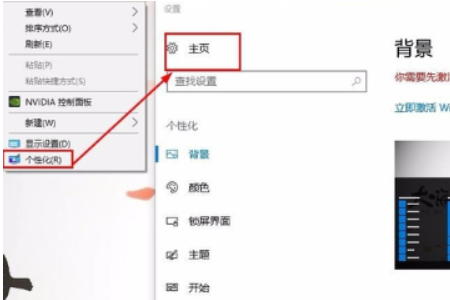
2、接着点击“账户”选项。
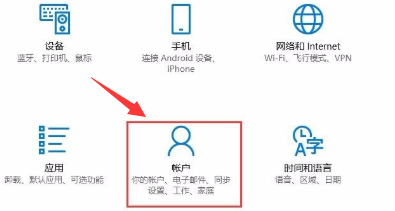
3、在左侧菜单中选择“登录选项”,然后点击右侧的“更改你的账户密码”。输入原来的密码后,点击“下一步”继续操作。
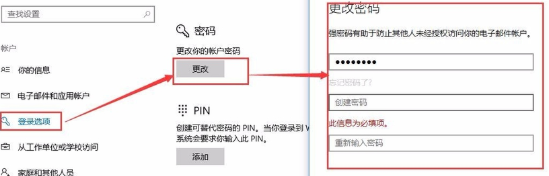
4、虽然管理员账户需要设置密码,但我们可以通过快捷方式保存密码,实现开机自动登录。具体步骤是在电脑桌面左下角的搜索框中输入“netplwiz”,会弹出一个相关的运行命令,点击运行。
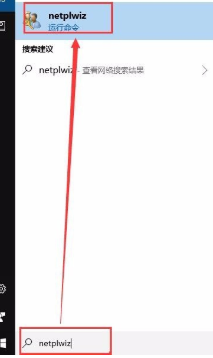
5、在新打开的用户账户窗口中,取消勾选“需要输入密码”的选项,然后点击“应用”。接下来,在弹出的窗口中输入密码并保存。为了验证设置是否成功,重启电脑观察是否可以直接进入桌面而无需输入密码。经过测试,确实可以实现无密码登录。
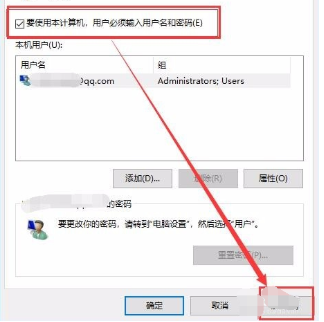
方法二:
1、先登录到管理员账户。
2、在搜索栏输入【CMD】,找到【命令提示符】,右键选择【以管理员身份打开】。
3、在【命令提示符】中输入以下命令并按回车:
net user Administrator 123
(含义:将Administrator账户的密码更改为123)
net user Administrator *
(含义:为Administrator账户取消密码)
4、重启电脑,然后登录Administrator账户。
方法三:
1、右键点击【开始】按钮,选择【运行】,输入UserAccountControlSettings,按回车。
2、打开【用户账户控制设置】,将滑块调整到【最低】级别。
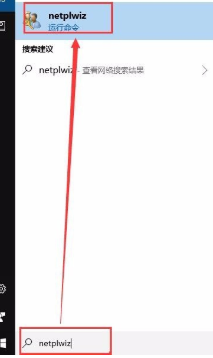
好了,本文到此结束,带大家了解了《Win10如何取消管理员密码?两步教你去掉开机密码》,希望本文对你有所帮助!关注golang学习网公众号,给大家分享更多文章知识!
-
501 收藏
-
501 收藏
-
501 收藏
-
501 收藏
-
501 收藏
-
293 收藏
-
475 收藏
-
143 收藏
-
346 收藏
-
306 收藏
-
365 收藏
-
397 收藏
-
165 收藏
-
284 收藏
-
381 收藏
-
165 收藏
-
292 收藏
-

- 前端进阶之JavaScript设计模式
- 设计模式是开发人员在软件开发过程中面临一般问题时的解决方案,代表了最佳的实践。本课程的主打内容包括JS常见设计模式以及具体应用场景,打造一站式知识长龙服务,适合有JS基础的同学学习。
- 立即学习 543次学习
-

- GO语言核心编程课程
- 本课程采用真实案例,全面具体可落地,从理论到实践,一步一步将GO核心编程技术、编程思想、底层实现融会贯通,使学习者贴近时代脉搏,做IT互联网时代的弄潮儿。
- 立即学习 516次学习
-

- 简单聊聊mysql8与网络通信
- 如有问题加微信:Le-studyg;在课程中,我们将首先介绍MySQL8的新特性,包括性能优化、安全增强、新数据类型等,帮助学生快速熟悉MySQL8的最新功能。接着,我们将深入解析MySQL的网络通信机制,包括协议、连接管理、数据传输等,让
- 立即学习 500次学习
-

- JavaScript正则表达式基础与实战
- 在任何一门编程语言中,正则表达式,都是一项重要的知识,它提供了高效的字符串匹配与捕获机制,可以极大的简化程序设计。
- 立即学习 487次学习
-

- 从零制作响应式网站—Grid布局
- 本系列教程将展示从零制作一个假想的网络科技公司官网,分为导航,轮播,关于我们,成功案例,服务流程,团队介绍,数据部分,公司动态,底部信息等内容区块。网站整体采用CSSGrid布局,支持响应式,有流畅过渡和展现动画。
- 立即学习 485次学习
